Activation de la déduction de contrainte
Utilisez la boîte de dialogue Paramètres de contrainte pour définir la méthode de déduction et de conservation par défaut des contraintes.
- Cliquez sur l'onglet Esquisse
 le groupe de fonctions Contrainte
le groupe de fonctions Contrainte  Paramètres de contrainte
Paramètres de contrainte  .
. - Dans l'onglet Déduction de la boîte de dialogue Paramètres de contrainte, choisissez une option :
- Déduction des contraintes. Lorsque cette option est sélectionnée, les contraintes sont déduites par rapport à la géométrie créée via la commande active.
- Persistance des contraintes. Disponible uniquement si l'option Déduction des contraintes est sélectionnée. Lorsque l'option Persistance des contraintes est sélectionnée, les contraintes sont créées automatiquement lorsque vous terminez une esquisse. Si l'option Déduction des contraintes est sélectionnée et que l'option Persistance de contrainte est désactivée, les contraintes ne sont pas créées automatiquement lorsque vous terminez une esquisse, mais la position de déduction est correcte.
Remarque : Les contraintes de coïncidence aux extrémités des lignes sont toujours déduites et conservées, sauf si vous désactivez l'option Coïncidence dans Sélection pour la déduction de contrainte. Ce comportement empêche la création de contours d'esquisse ouverts. - Sous Priorité de la déduction de contrainte, choisissez le type de contrainte prioritaire pour le placement automatique :
- Parallèles et perpendiculaires. (Option par défaut) Considère d'abord les contraintes qui définissent des relations entre plusieurs géométries, puis les coordonnées de la grille d'esquisse.

- Horizontal et Vertical. Considère d'abord les contraintes qui définissent l'orientation de la géométrie d'esquisse par rapport à ses coordonnées, puis les contraintes entre plusieurs géométries.
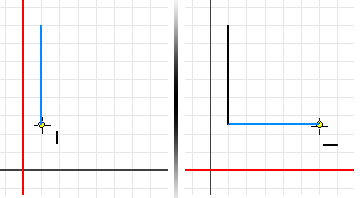
- Parallèles et perpendiculaires. (Option par défaut) Considère d'abord les contraintes qui définissent des relations entre plusieurs géométries, puis les coordonnées de la grille d'esquisse.
- Sous Sélection pour la déduction de contrainte, sélectionnez les contraintes à déduire. Remarque : Si l'option Déduction des contraintes n'est pas activée, vous ne pouvez pas sélectionner de contraintes à déduire.
- Cliquez sur OK.
Définition des contraintes et de la géométrie disponibles pour la déduction 
Lorsque l'option Déduction de contrainte est sélectionnée dans la boîte de dialogue Paramètres de contrainte, vous pouvez indiquer la géométrie à utiliser pour déduire les contraintes lors de la création d'une géométrie.
- Cliquez sur l'onglet Esquisse
 le groupe de fonctions Contrainte
le groupe de fonctions Contrainte  Portée de la déduction de contrainte
Portée de la déduction de contrainte  .
. - Dans la boîte de dialogue Portée de la déduction de contrainte, choisissez la géométrie à utiliser pour la déduction de contrainte :
- Géométrie de la commande en cours. (Défini par défaut) Les contraintes sont déduites par rapport à la géométrie créée via la commande active.
- Toute la géométrie. Les contraintes sont déduites par rapport à toutes les géométries d'esquisse actives.
- Sélectionner. Cette option vous permet de sélectionner la géométrie d'esquisse par rapport à laquelle les contraintes sont déduites.
- Cliquez sur OK. Conseil : Quelle que soit l'option d'étendue que vous spécifiez, vous pouvez déduire des contraintes pour n'importe quelle géométrie en immobilisant le curseur sur la géométrie que vous créez. A l'inverse, vous pouvez empêcher la déduction de contrainte en maintenant la touche Ctrl enfoncée lors de la création d'une géométrie.
Activer le mode de relâchement
Le mode de relâchement vous permet de modifier la géométrie et d'appliquer de nouvelles contraintes à la géométrie déjà contrainte. Lorsque cette option est activée, vous pouvez faire glisser librement la géométrie d'esquisse sélectionnée, même si elle est contrainte, et les contraintes en conflit sont supprimées lorsque vous ajoutez des cotes. Lorsque le mode de relâchement est désactivé, faire glisser la géométrie ne permet pas de supprimer de contraintes ou de cotes existantes.
- Cliquez sur l'onglet Esquisse
 le groupe de fonctions Contrainte
le groupe de fonctions Contrainte  Paramètres de contrainte
Paramètres de contrainte  .
. - Sur l'onglet Mode de relâchement de la boîte de dialogue Paramètres de contrainte, sélectionnez Activer le mode de relâchement.
- Sous Contraintes à supprimer en cas de glissement relâché, sélectionnez un ou plusieurs types de contraintes à afficher ou à masquer.
- (Facultatif) Sélectionnez Conserver les cotes avec équation pour empêcher les cotes de changer lorsque vous faites glisser une ligne qui est contrôlée par une équation.
- Cliquez sur OK.